Cách hiển thị widget thời tiết trên Taskbar Windows 10
Thường thì khi cài đặt Windows 10 sẽ luôn hiển thị widget thời tiết trên thanh Taskbar để bạn có thể theo dõi nhanh thời tiết tại vị trí của mình. Tuy nhiên do thay đổi thiết lập, hoặc bạn chỉnh lại thanh Taskbar trên Windows 10 mà widget thời tiết trên Windows 10 không còn hiển thị nữa. Nếu bạn muốn xem lại thông tin thời tiết, hiện lại widget thời tiết trên Taskbar Windows 10 thì theo dõi bài hướng dẫn dưới đây.
Hướng dẫn hiện lại widget thời tiết trên Windows 10
Bước 1:
Trước hết chúng ta nhấn chuột phải vào thanh Taskbar trên Windows 10 rồi chọn vào News and Interests rồi nhấn tiếp vào Show icon and text.
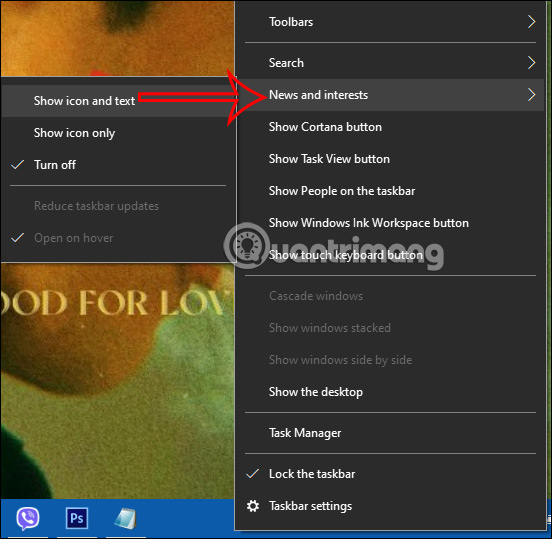
Bước 2:
Lúc này ở dưới thanh Taskbar hiển thị widget thời tiết như dưới đây. Widget sẽ gồm biểu tượng thời tiết và tình hình thời tiết hiện tại.
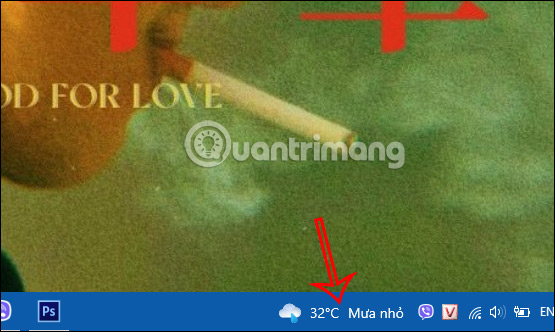
Bước 3:
Trong trường hợp bạn chỉ muốn hiển thị biểu tượng thời tiết thì chúng ta nhấn chuột phải vào thanh Taskbar, chọn News and Interests rồi nhấn Show icon only.
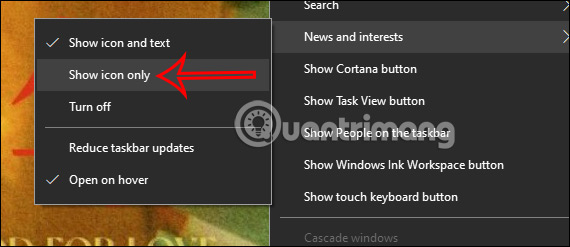
Kết quả sẽ chỉ hiển thị biểu tượng thời tiết như hình dưới đây.
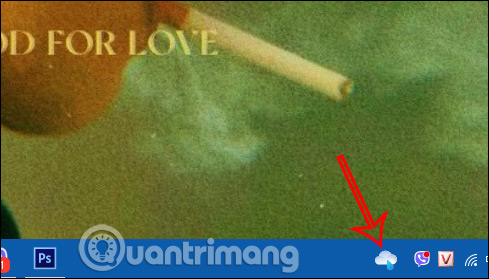
Bước 4:
Trong trường hợp bạn đã bật tiện ích Tin tức, để hiển thị lại thẻ thời tiết thì chúng ta nhấn vào widget Tin tức. Trong giao diện này chúng ta nhấn vào biểu tượng 3 dấu chấm rồi chọn tiếp vào mục Cài đặt khác.
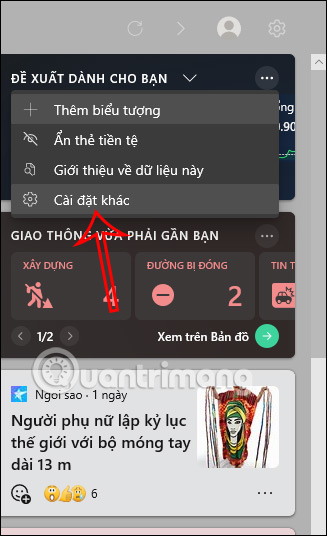
Bước 5:
Chuyển sang giao diện thiết lập trên trình duyệt Microsoft Edge. Trong phần Thẻ thông tin bạn tìm tới thẻ thời tiết rồi kích hoạt mục Hiển thị thẻ Thời tiết trong nguồn cấp dữ liệu của tôi.
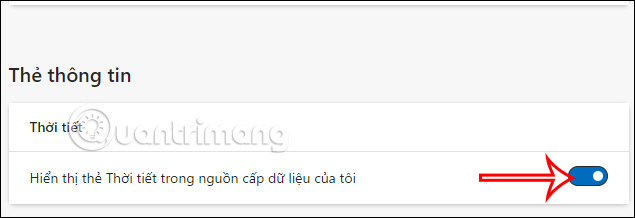
Bước 6:
Sau đó nhấn lại vào widget tin tức và nhấn vào biểu tượng refresh để tải lại giao diện giao diện cung cấp thông tin trên máy tính.
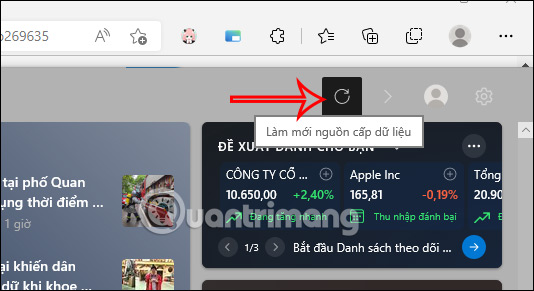
Kết quả chúng ta cũng nhìn thấy widget thời tiết hiển thị lại trên thành Taskbar của trình duyệt.
Video hướng dẫn hiện lại widget thời tiết trên Windows 10
Bạn nên đọc
-

Cách đặt mức độ ưu tiên cho ứng dụng Windows
-

Taskbar trên Windows 10 không hoạt động, đây là cách khắc phục
-

Cách biến Taskbar Windows 10 thành Taskbar Windows 11
-

Tổng hợp các cách bật Bluetooth trên Windows 10/8/7
-

15 cách mở Device Manager trong Windows 10
-

Khắc phục sự cố không thể chạy được file .exe
-

Cách chỉnh kích thước ảnh xem trước trên Taskbar
-

Hướng dẫn chặn cài đặt phần mềm trên máy tính Windows
-

Cách bo tròn thanh Taskbar, tạo lề thanh Taskbar
Theo Nghị định 147/2024/ND-CP, bạn cần xác thực tài khoản trước khi sử dụng tính năng này. Chúng tôi sẽ gửi mã xác thực qua SMS hoặc Zalo tới số điện thoại mà bạn nhập dưới đây:
 Công nghệ
Công nghệ  AI
AI  Windows
Windows  iPhone
iPhone  Android
Android  Học IT
Học IT  Download
Download  Tiện ích
Tiện ích  Khoa học
Khoa học  Game
Game  Làng CN
Làng CN  Ứng dụng
Ứng dụng 

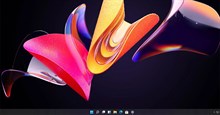





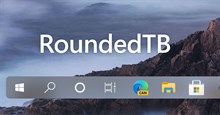
 Windows 11
Windows 11  Windows 10
Windows 10  Windows 7
Windows 7  Windows 8
Windows 8  Cấu hình Router/Switch
Cấu hình Router/Switch  Linux
Linux  Đồng hồ thông minh
Đồng hồ thông minh  macOS
macOS  Chụp ảnh - Quay phim
Chụp ảnh - Quay phim  Thủ thuật SEO
Thủ thuật SEO  Phần cứng
Phần cứng  Kiến thức cơ bản
Kiến thức cơ bản  Lập trình
Lập trình  Dịch vụ công trực tuyến
Dịch vụ công trực tuyến  Dịch vụ nhà mạng
Dịch vụ nhà mạng  Quiz công nghệ
Quiz công nghệ  Microsoft Word 2016
Microsoft Word 2016  Microsoft Word 2013
Microsoft Word 2013  Microsoft Word 2007
Microsoft Word 2007  Microsoft Excel 2019
Microsoft Excel 2019  Microsoft Excel 2016
Microsoft Excel 2016  Microsoft PowerPoint 2019
Microsoft PowerPoint 2019  Google Sheets
Google Sheets  Học Photoshop
Học Photoshop  Lập trình Scratch
Lập trình Scratch  Bootstrap
Bootstrap  Năng suất
Năng suất  Game - Trò chơi
Game - Trò chơi  Hệ thống
Hệ thống  Thiết kế & Đồ họa
Thiết kế & Đồ họa  Internet
Internet  Bảo mật, Antivirus
Bảo mật, Antivirus  Doanh nghiệp
Doanh nghiệp  Ảnh & Video
Ảnh & Video  Giải trí & Âm nhạc
Giải trí & Âm nhạc  Mạng xã hội
Mạng xã hội  Lập trình
Lập trình  Giáo dục - Học tập
Giáo dục - Học tập  Lối sống
Lối sống  Tài chính & Mua sắm
Tài chính & Mua sắm  AI Trí tuệ nhân tạo
AI Trí tuệ nhân tạo  ChatGPT
ChatGPT  Gemini
Gemini  Điện máy
Điện máy  Tivi
Tivi  Tủ lạnh
Tủ lạnh  Điều hòa
Điều hòa  Máy giặt
Máy giặt  Cuộc sống
Cuộc sống  TOP
TOP  Kỹ năng
Kỹ năng  Món ngon mỗi ngày
Món ngon mỗi ngày  Nuôi dạy con
Nuôi dạy con  Mẹo vặt
Mẹo vặt  Phim ảnh, Truyện
Phim ảnh, Truyện  Làm đẹp
Làm đẹp  DIY - Handmade
DIY - Handmade  Du lịch
Du lịch  Quà tặng
Quà tặng  Giải trí
Giải trí  Là gì?
Là gì?  Nhà đẹp
Nhà đẹp  Giáng sinh - Noel
Giáng sinh - Noel  Hướng dẫn
Hướng dẫn  Ô tô, Xe máy
Ô tô, Xe máy  Tấn công mạng
Tấn công mạng  Chuyện công nghệ
Chuyện công nghệ  Công nghệ mới
Công nghệ mới  Trí tuệ Thiên tài
Trí tuệ Thiên tài